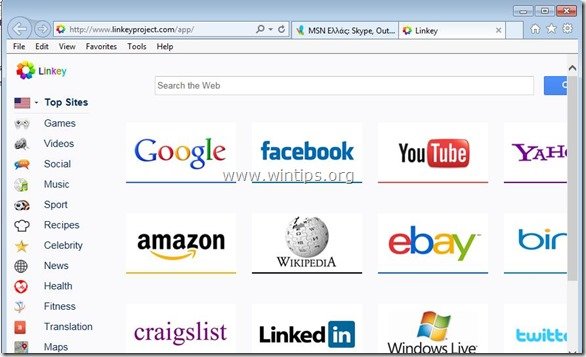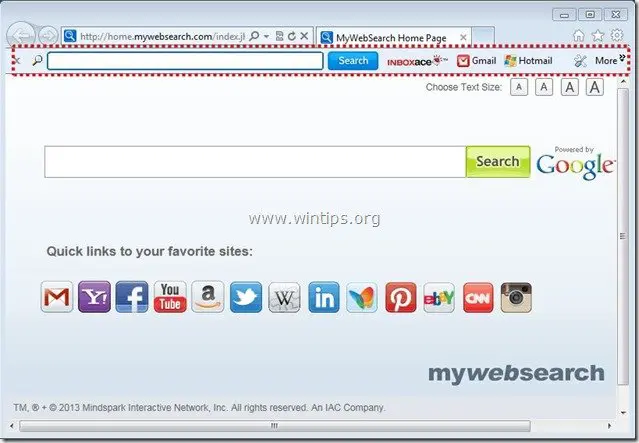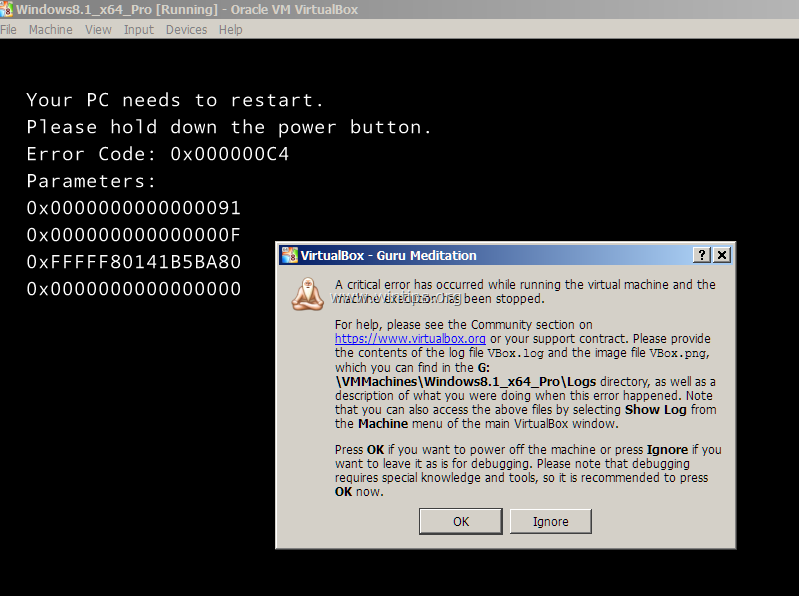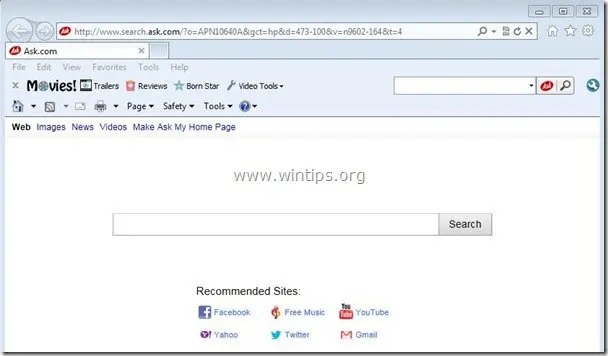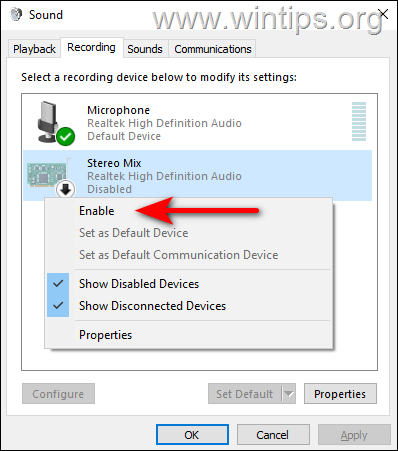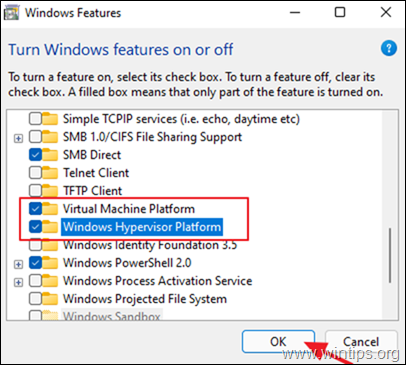、
Windows 10では、Microsoftは接続されているワイヤレスネットワークを管理する方法を変更しました。 Windows 10では、Windows 8および8.1 OSの「PC設定」を置き換える「設定」アプリ内に、ネットワークとインターネットのすべての設定があります。
「ネットワークおよびインターネット」構成パネルでは、ユーザーは、使用できるすべてのネットワーク接続(Wi-Fi、イーサネット、VPN、ダイヤルアップ、飛行機、モバイルホットスポットなど)で多くのパラメーターを表示および構成する機能を備えています。さらに、ネットワークおよびインターネット設定パネルでは、以前に接続したことがあり、使用していないワイヤレスネットワークを再構成または忘れて(ネットワークプロファイルを削除)できます。
このチュートリアルでは、Windows 10のワイヤレスネットワークの管理方法(追加、削除、無効化など)に関する詳細な指示を見つけることができます。
Windows 10のワイヤレスネットワークを追加、忘れ、またはオフにする方法。
1。開きますネットワーク設定、次のオプションのいずれかを使用することにより、
オプション1。ワイヤレスを押しますシステムトレイと選択のアイコンネットワーク設定。
オプション2。クリック始める>設定選択しますネットワークとインターネット。
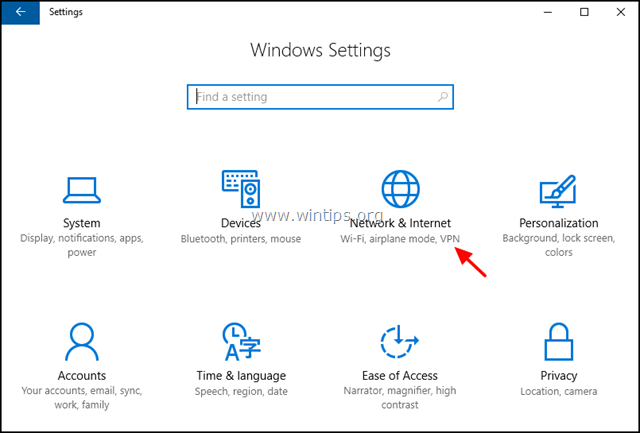
2。[ネットワーク設定]ウィンドウ選択Wi-Fi左側。
3。Wi-Fi設定では、次のアクションを実行できます。
A.Wi-Fiカードをターンしますの上のオフ、s位置でスイッチをドラッグすることを意味します あなたが欲しい。
B. 利用可能なネットワークを表示します:このオプションを使用して、お住まいの地域で利用可能なすべてのネットワークを表示します。 (ワイヤレスを押すと、同じリストを表示できますシステムトレイのアイコン)。
C. ハードウェアプロパティ:このオプションを選択すると、ワイヤレスネットワークに接続されていない場合、ワイヤレスカードのモデル、ドライバーバージョン、および物理MACアドレスを表示します。
現在ワイヤレスネットワークに接続されている場合は、ワイヤレスSSID(名前)のように接続されているワイヤレスネットワークに関する追加情報(「WPA2-Personal」など)、ネットワークプロトコル(「802.11g」など)、ネットワークバンド(「2,4 GHZ」)、IPアドレスを確認します。
D.既知のネットワークを管理します:このオプションを選択すると、ワイヤレスネットワークを削除(忘れる)または変更することができます。wi-fi感覚、ホットスポット2.0ネットワークそして有料Wi-Fiサービス、:
私。変更しますプロパティ次のような、あなたが接続している(持っている)ワイヤレスネットワークの
- 範囲内の場合、選択したネットワークに自動的に接続します。
- 同じネットワーク上の他のデバイスからPCを発見できるようにします。
- 選択したワイヤレスネットワークを、データの使用量をより詳細に制御するために、メーター接続として設定するために(例えば、限られた帯域幅接続を使用している場合)。ii。取り除く(忘れてください)もう必要ない保存されたワイヤレスネットワーク、またはWi-Fiパスワードを変更し、新しいパスワードで再接続する必要があります。
- 上記のすべては、Wi-Fiネットワークを管理するための基本的なオプションです。 Microsoftは、Wi-Fiの追加オプションも追加しました。
E.wi-fi感覚、Windows 10の新機能であり、オープンホットスポットがあなたの周りにある任意のオープンホットスポットに自動的に接続できます。
- Wi-Fi Sense機能を使用する場合は、Microsoftアカウントにサインインしてから、Wi-Fi Senseを有効にする必要があります。 Wi-Fiセンスを有効にした後、利用可能なオープンホットスポットを手動で検索するよりも速く開いたホットスポットに接続できるようになります。
F.ホットスポット2.0ネットワーク、(「Wi-Fi認定パスポイント」とも呼ばれます)は、802.11U Wi-Fi標準に基づいた新しいWi-Fiテクノロジーであり、ユーザーのホームネットワークとのローミング契約を結ぶHotspot 2.0有能なアクセスポイントへの安全なアクセスを提供します。
- 今日まで、ユーザーはデバイスのWi-Fi設定から、接続したい利用可能なWi-Fiネットワークを手動で選択する必要がありますが、この手順は、頻繁に場所を移動または変更するユーザーにとって苦痛です。
- Hotspot 2.0テクノロジーを使用すると、Hotspot 2.0対応のWi-Fiデバイスが、利用可能なすべてのHotspot 2.0 Wi-Fiネットワークをバックグラウンドで自動的に発見し、自動的に接続します。
G.有料Wi-Fiサービスユーザーが世界中の有料Wi-Fiホットスポットに簡単に接続できるように設計されています。
それでおしまい!このガイドがあなたの経験についてあなたのコメントを残してあなたを助けたかどうかを教えてください。他の人を助けるためにこのガイドを気に入って共有してください。
この記事があなたに役立つ場合は、寄付をすることで私たちをサポートすることを検討してください。1ドルでさえ私たちにとって大きな違いをもたらすことができますこのサイトを自由に保ちながら他の人を助け続けるための努力において: